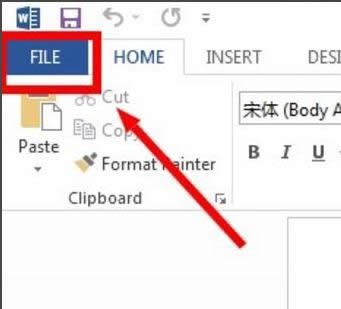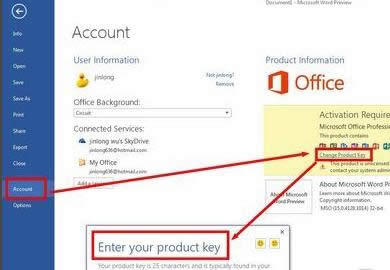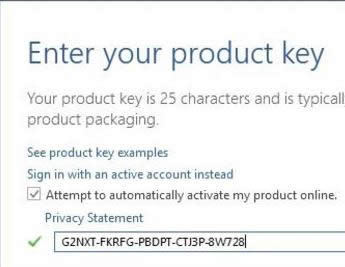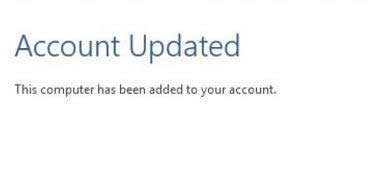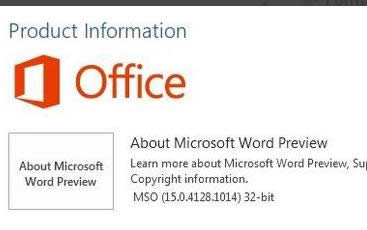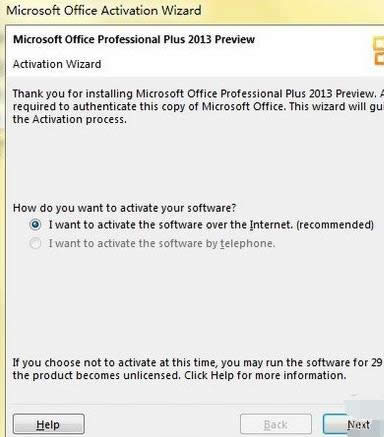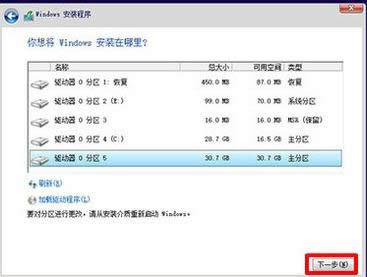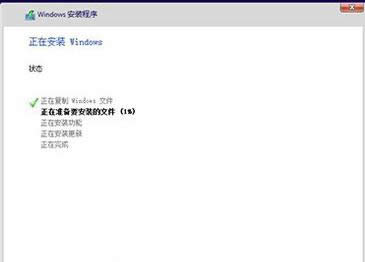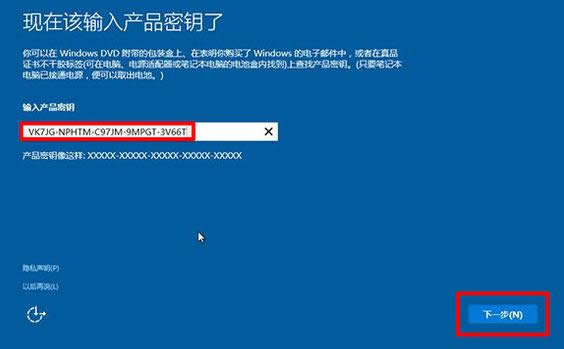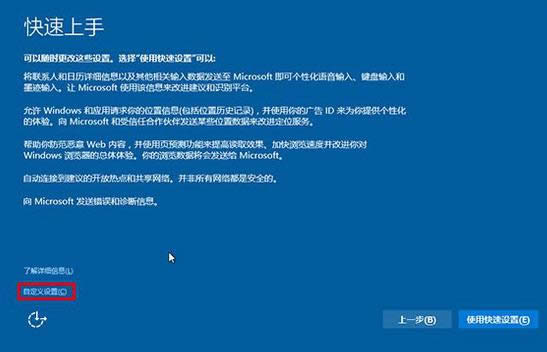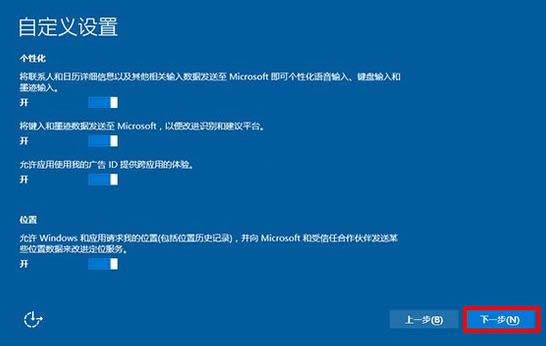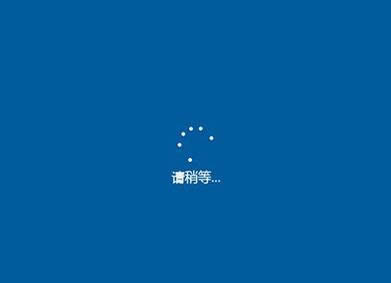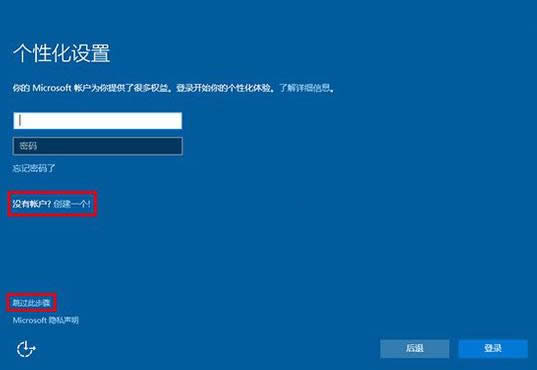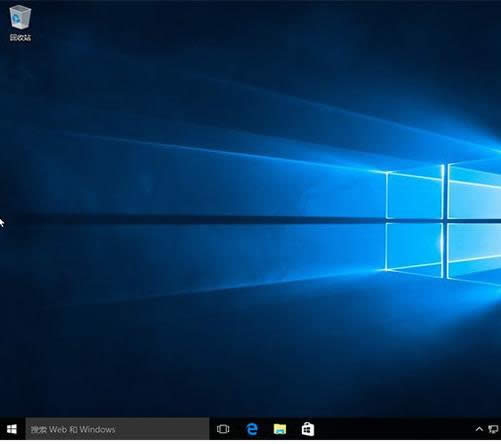windows10正式版安装介绍
发布时间:2021-10-30 文章来源:xp下载站 浏览:
|
Windows 10是美国微软公司研发的跨平台及设备应用的操作系统。是微软发布的最后一个独立Windows版本。Windows 10共有7个发行版本,分别面向不同用户和设备。截止至2018年3月7日,Windows 10正式版已更新至秋季创意者10.0.16299.309版本,预览版已更新至春季创意者10.0.17120版本 安装win10正式版并不像网友口中所说的那么难,小编在自己学着摸索安装win10正式版之后,有了自己的一套方法,不会的朋友看看小编的操作流程。 怎么安装下载win10正式版,系统论坛上说法不一,让新手们无法入手,为了让新手有个稳定以及确定的安装win10正式版方向,小编把安装方法分享给大家。 win10正式版下载安装图文解说 Win10正式版下载地址: https://www.microsoft.com/zh-cn/windows/windows-10-upgrade 打开虚拟光驱,点击“加载镜像”图标,光驱下载地址: http://game.3987.com/xiazai/6101.html
系统下载截图(1) 双击文件“setup.exe”,打开运行。
系统下载截图(2) 有激活密钥的可以输入,没有的,点击“跳过”,进行下一步操作。
系统下载截图(3) 选择需要安装的版本,确定后点击“下一步”
系统下载截图(4) 勾选左下角“我接受许可条款”,然后点击“下一步”
系统下载截图(5) 在这里,我们选择第一项。
系统下载截图(6) 选择安装路径,点击“下一步”。
系统下载截图(7) 系统进入安装,请稍等。
系统下载截图(8) 输入产品密匙:VK7JG-NPHTM-C97JM-9MPGT-3V66T,点击“下一步”。
系统下载截图(9) “使用快速设置”和“自定义设置”,建议选择后者
系统下载截图(10) 点击“下一步”
系统下载截图(11) 系统进行信息处理,等待
系统下载截图(12) 此处可以选择创建账户,这里选择“跳过”。
系统下载截图(13) 完成win10安装。
系统下载截图(14) 以上就是win10正式版下载安装的操作流程。 新技术融合:在易用性、安全性等方面进行了深入的改进与优化。针对云服务、智能移动设备、自然人机交互等新技术进行融合。Windows 10所新增的Windows Hello功能将带来一系列对于生物识别技术的支持。除了常见的指纹扫描之外,系统还能通过面部或虹膜扫描来让你进行登入。当然,你需要使用新的3D红外摄像头来获取到这些新功能。 |
本文章关键词: win10正式版安装介绍
相关文章
本类教程排行
系统热门教程
本热门系统总排行